インスタンスあたりの最大同時リクエスト数の設定については、コンセプト ドキュメントをご覧ください。
必要なロール
Cloud Run サービスの構成とデプロイに必要な権限を取得するには、次の IAM ロールを付与するよう管理者に依頼してください。
-
Cloud Run サービスに対する Cloud Run デベロッパー(
roles/run.developer) -
サービス ID に対するサービス アカウント ユーザー(
roles/iam.serviceAccountUser)
ソースコードからサービスまたは関数をデプロイする場合は、プロジェクトと Cloud Build サービス アカウントに追加のロールが付与されている必要があります。
Cloud Run に関連付けられている IAM ロールと権限のリストについては、Cloud Run IAM ロールと Cloud Run IAM 権限をご覧ください。Cloud Run サービスがGoogle Cloud APIs(Cloud クライアント ライブラリなど)と連携している場合は、サービス ID の構成ガイドをご覧ください。ロールの付与の詳細については、デプロイ権限とアクセスの管理をご覧ください。
インスタンスあたりの最大同時リクエスト数を構成する
構成を変更すると、新しいリビジョンが作成されます。明示的に更新しない限り、以降のリビジョンでも、この構成が自動的に設定されます。
Cloud Run サービスの場合、新しいサービスを作成するとき、または新しいリビジョンをデプロイするときに、 Google Cloud コンソール、gcloud コマンドライン、または .yaml ファイルを使用して、インスタンスあたりの最大同時リクエスト数を設定できます。
コンソール
Google Cloud コンソールで Cloud Run に移動します。
メニューから [サービス] を選択し、[コンテナをデプロイ] をクリックして新しいサービスを構成します。既存のサービスを構成する場合は、サービスをクリックし、[新しいリビジョンの編集とデプロイ] をクリックします。
新しいサービスを構成する場合は、最初のサービス設定のページに入力してから、[コンテナ、ボリューム、ネットワーキング、セキュリティ] をクリックしてサービス構成ページを開きます。
[コンテナ] タブをクリックします。
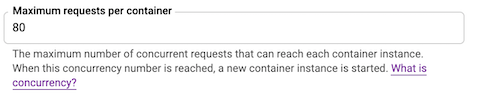
- [コンテナあたりの最大リクエスト数] テキスト ボックスに、インスタンスあたりの最大同時リクエスト数を設定します。
[作成] または [デプロイ] をクリックします。
gcloud
インスタンスあたりの最大同時リクエスト数を設定するには、次のコマンドを使用します。
gcloud run services update SERVICE --concurrency CONCURRENCY
次のように置き換えます。
- SERVICE: サービスの名前。
CONCURRENCY: インスタンスあたりの最大同時リクエスト数。たとえば、次の例では同時実行リクエストの最大数を 1 に設定します。
gcloud run services update SERVICE --concurrency 1
特定のサービスのインスタンスあたりの最大同時リクエスト数を変更すると、この設定が新しいリビジョンで取り込まれます。
デフォルトのインスタンスあたりの最大同時リクエスト数(80)に戻すには、次のコマンドを使用します。
gcloud run services update SERVICE --concurrency default
SERVICE は、構成しているサービスの名前で置き換えます。
YAML
新しいサービスを作成する場合は、この手順をスキップします。既存のサービスを更新する場合は、その YAML 構成をダウンロードします。
gcloud run services describe SERVICE --format export > service.yaml
containerConcurrency属性を更新します。apiVersion: serving.knative.dev/v1 kind: Service metadata: name: SERVICE spec: template: metadata: name: REVISION spec: containerConcurrency: CONCURRENCY
次のように置き換えます。
- SERVICE: Cloud Run サービスの名前
- IMAGE_URL: コンテナ イメージへの参照(
us-docker.pkg.dev/cloudrun/container/hello:latestなど)。Artifact Registry を使用する場合は、リポジトリ REPO_NAME がすでに作成されている必要があります。URL はLOCATION-docker.pkg.dev/PROJECT_ID/REPO_NAME/PATH:TAGの形式です。 - CONCURRENCY: インスタンスあたりの最大同時リクエスト数。
- REVISION を新しいリビジョン名に置き換えるか、削除(存在する場合)します。新しいリビジョン名を指定する場合は、次の条件を満たす必要があります。
SERVICE-で始まる- 小文字、数字、
-のみが使用されている - 末尾が
-ではない - 63 文字以内である
次のコマンドを使用して、サービスを作成または更新します。
gcloud run services replace service.yaml
Terraform
Terraform 構成を適用または削除する方法については、基本的な Terraform コマンドをご覧ください。
Terraform 構成のgoogle_cloud_run_v2_service リソースに次の内容を追加します。80 は、必要な同時リクエストの最大数に置き換えます。
同時実行の設定を表示する
Cloud Run サービスの現在の同時実行の設定を表示するには:
コンソール
Google Cloud コンソールで Cloud Run に移動します。
目的のサービスをクリックして、[サービスの詳細] ページを開きます。
[リビジョン] タブをクリックします。
右側の詳細パネルの [コンテナ] タブに、同時実行設定が表示されます。
gcloud
次のコマンドを使用します。
gcloud run services describe SERVICE
返された構成で、同時実行の設定を見つけます。

